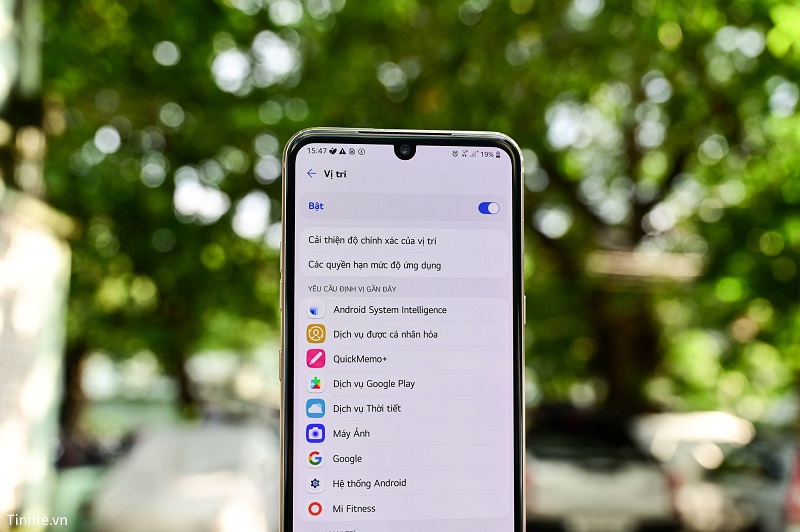Chia đôi màn hình trên MacBook là mẹo giúp bạn làm việc hiệu quả hơn rất nhiều. Không chỉ hỗ trợ đa nhiệm mượt mà, thao tác này còn giúp bạn xử lý nhiều tác vụ cùng lúc mà không cần liên tục chuyển đổi giữa các cửa sổ. Nếu bạn đang muốn tối ưu hiệu suất công việc, hãy cùng tìm hiểu cách sử dụng 2 màn hình trên Macbook ngay sau đây nhé!
Nội Dung Bài Viết
ToggleHướng dẫn cách sử dụng 2 màn hình trên Macbook
Bạn có thể mở rộng không gian làm việc bằng cách kết nối MacBook với một hoặc nhiều màn hình máy tính ngoài, giúp dễ dàng xử lý đa nhiệm và tăng hiệu suất.

Chuẩn bị
Bạn cần xác định:
- MacBook có những cổng video nào
- Số lượng màn hình mà máy hỗ trợ
- Loại cáp hoặc bộ chuyển đổi phù hợp
Bước 1: Xác định cổng video trên MacBook
Kiểm tra các cổng có sẵn như USB-C, Thunderbolt (3/4/5), Mini DisplayPort hoặc HDMI. Các biểu tượng trên máy giúp bạn nhận diện nhanh.

Bước 2: Kiểm tra khả năng hỗ trợ màn hình ngoài
Vào menu Apple => Cài đặt hệ thống => Trợ giúp => Thông số [tên máy] và xem mục Hỗ trợ màn hình hoặc Hỗ trợ video để biết MacBook hỗ trợ bao nhiêu màn hình.
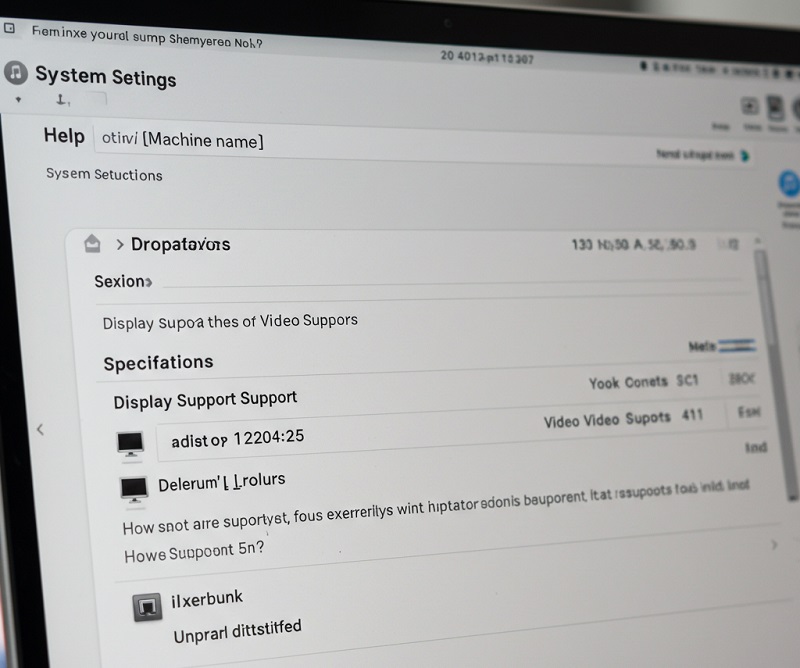
Bước 3: Chuẩn bị cáp và bộ chuyển đổi
Nếu cáp màn hình phù hợp với cổng MacBook, bạn có thể dùng trực tiếp. Nếu không, cần thêm bộ chuyển đổi tương thích.

Bước 4: Kết nối màn hình
Cắm cáp vào MacBook và màn hình ngoài. Sau đó, vào Cài đặt hệ thống => Màn hình để tùy chỉnh độ phân giải, độ sáng hoặc chọn chế độ mở rộng/ phản chiếu màn hình.
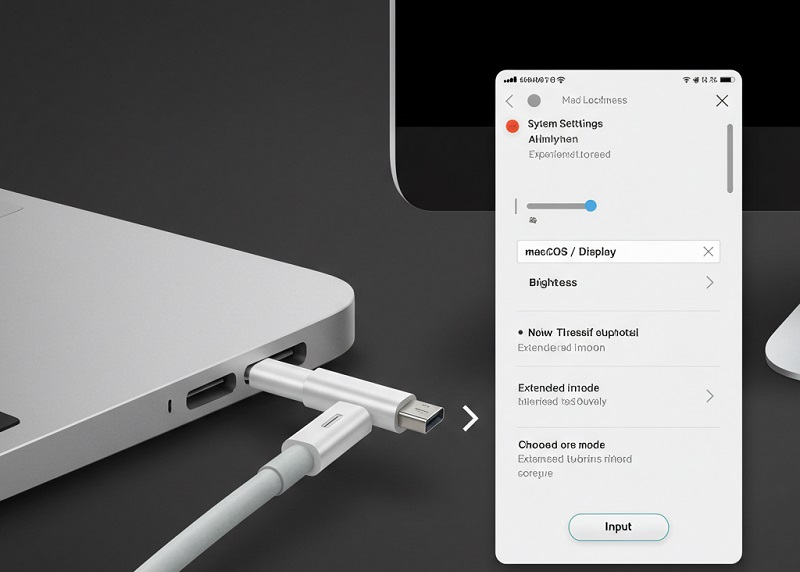
Cách sửa lỗi màn hình ngoài không hoạt động
Nếu MacBook không hiện màn hình ngoài hoặc màn hình hiển thị không rõ, bạn có thể dò tìm lại trong phần Cài đặt hệ thống hoặc áp dụng các cách xử lý dưới đây.
Trên MacBook, vào menu Apple => Cài đặt hệ thống, chọn Màn hình trong thanh bên (có thể cần kéo xuống).
Giữ phím Option để hiện nút Dò tìm màn hình (thay thế nút Night Shift), sau đó nhấp vào Dò tìm màn hình.
Nếu máy vẫn chưa nhận màn hình ngoài, hãy thử thêm các bước sau:
- Tháo dây kết nối màn hình rồi cắm lại
- Đảm bảo màn hình đã được bật nguồn
- Kiểm tra cáp kết nối xem đã cắm chặt và đúng cổng chưa
- Xác nhận loại cáp bạn dùng phù hợp với thiết bị
- Nếu cần, dùng bộ chuyển đổi tương thích (tham khảo hướng dẫn bộ tiếp hợp Apple)
- Đưa MacBook vào chế độ ngủ, rồi đánh thức lại
- Đối chiếu thông số kỹ thuật để chắc chắn MacBook hỗ trợ loại và số lượng màn hình bạn đang kết nối (vào menu Apple => Cài đặt hệ thống => Trợ giúp => Thông số [tên máy], tìm mục Hỗ trợ màn hình hoặc Hỗ trợ video)
- Với màn hình ngoài của bên thứ ba, nên đọc kỹ tài liệu hướng dẫn để đảm bảo cách kết nối đúng chuẩn của nhà sản xuất
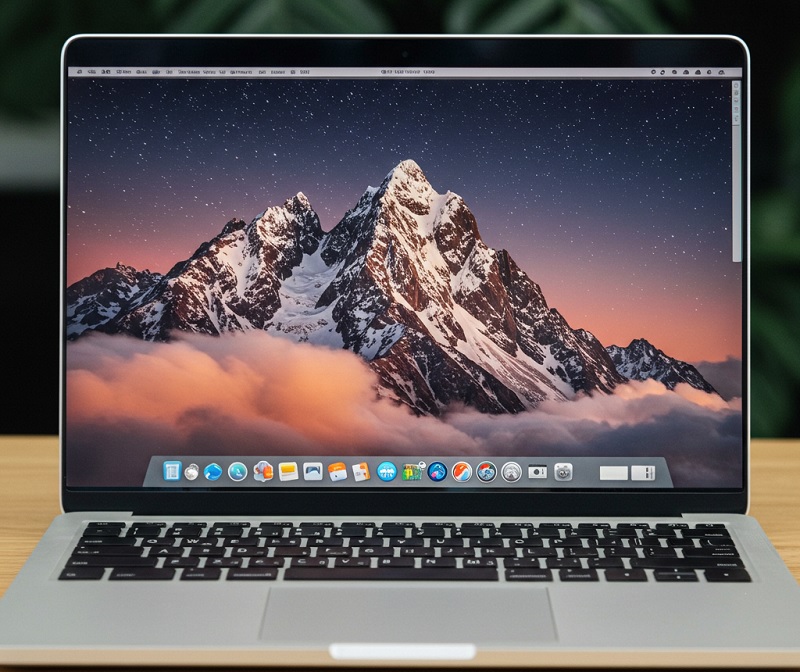
Hướng dẫn cách chia đôi màn hình trên Macbook
Tùy thuộc vào phiên bản hệ điều hành MacOS bạn đang sử dụng, cách chia đôi màn hình trên MacBook sẽ có sự khác biệt. Dưới đây là hướng dẫn chi tiết dành từng phiên bản:
Đối với hệ điều hành MacOS Sequoia 15
Bước 1: Tại góc trái cửa sổ ứng dụng, di chuột vào nút chấm tròn màu xanh lá. Một menu sẽ hiện ra với 2 phần:
- Di chuyển & định cỡ lại
- Lấp đầy & sắp xếp
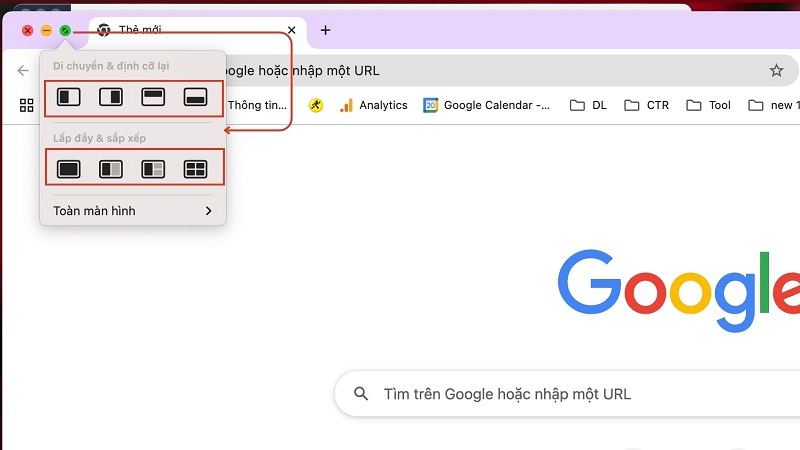
Bước 2: Chia đôi trái/phải màn hình:
Trong mục Di chuyển & định cỡ lại, chọn:
- Biểu tượng bên trái để đưa cửa sổ sang nửa trái màn hình
- Biểu tượng bên phải để đưa cửa sổ sang nửa phải màn hình
Cửa sổ sẽ chiếm đúng 1/2 màn hình, vẫn hiển thị thanh Menu và Dock.
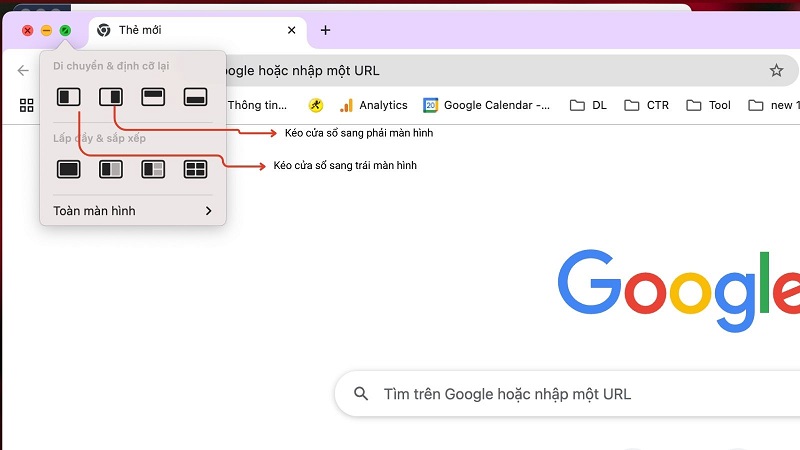
Chia trên/dưới màn hình:
Cũng tại mục này, bạn có thể chọn:
- Biểu tượng lên để đặt cửa sổ ở nửa trên màn hình
- Biểu tượng xuống để đặt cửa sổ ở nửa dưới màn hình
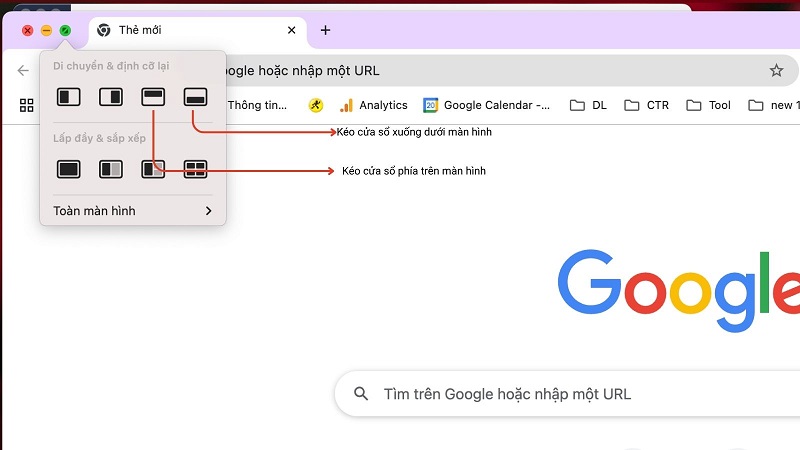
Bước 3: Mở ứng dụng thứ hai và thực hiện thao tác tương tự, chọn phía đối diện để chia đôi màn hình.
Lưu ý:
Bạn cũng có thể chia 2, 3 hoặc 4 cửa sổ bằng cách chọn “Lấp đầy & sắp xếp”, sau đó kéo cửa sổ sát nhau. macOS sẽ tự động căn chỉnh viền cửa sổ cho khớp.
Đối với hệ điều hành MacOS Sonoma 14 => macOS Catalina 10.15
Nếu cửa sổ đang ở chế độ toàn màn hình: Click vào nút chấm tròn màu xanh lá để thu nhỏ lại, rồi thực hiện chia đôi màn hình.
Bước 1: Di chuột vào nút Full Screen (Toàn màn hình) ở góc trên bên trái cửa sổ.
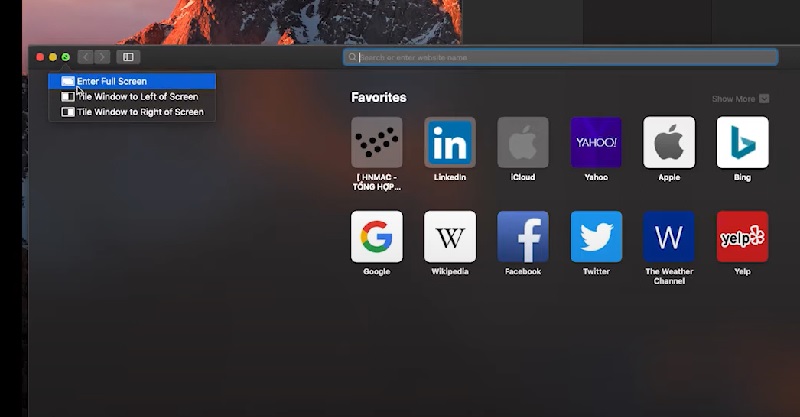
Bước 2: Chọn:
- Tile Window to Left of Screen (Xếp cửa sổ sang trái)
- Tile Window to Right of Screen (Xếp cửa sổ sang phải)
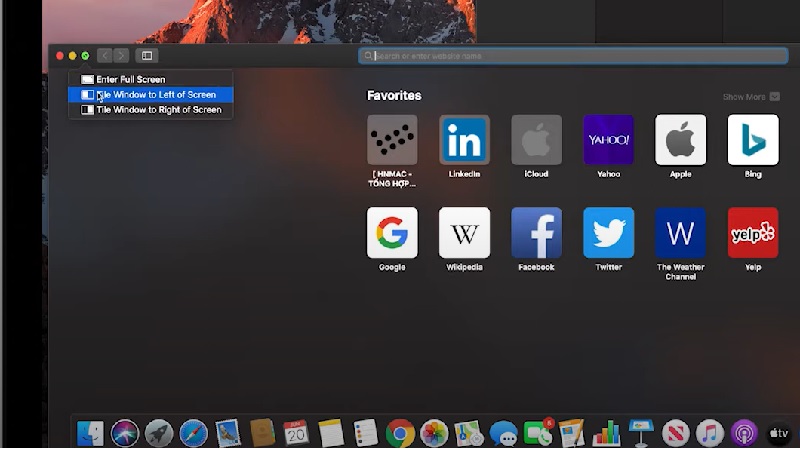
Bước 3: Trên nửa màn hình trống, chọn thêm ứng dụng thứ hai để chia đôi màn hình.
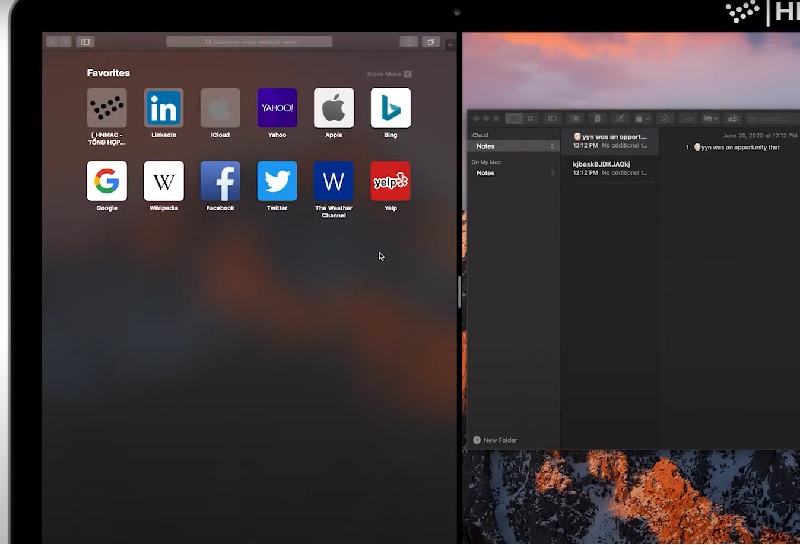
Đối với hệ điều hành MacOS Mojave 10.14, High Sierra 10.13.2, Sierra 10.12, El Capitan 10.11
Bước 1: Rê chuột và giữ nút Full Screen (Toàn màn hình) ở góc trên bên trái cửa sổ, sau đó kéo cửa sổ sang bên trái hoặc bên phải màn hình.
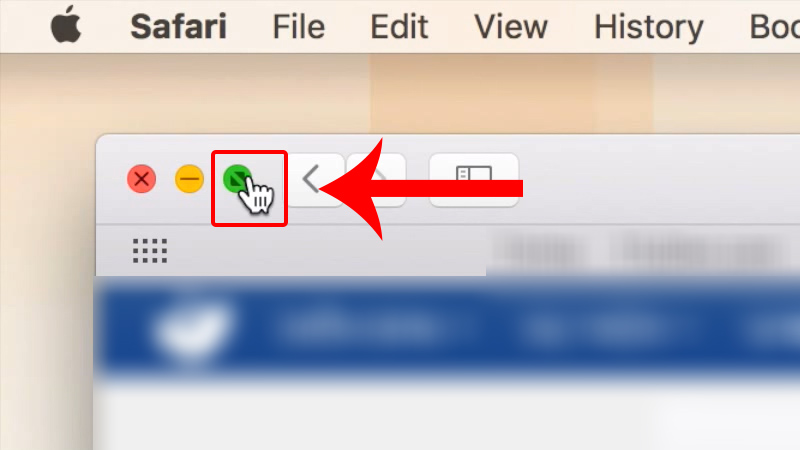
Bước 2: Chọn một cửa sổ khác cho phần còn lại của màn hình để sử dụng đồng thời.
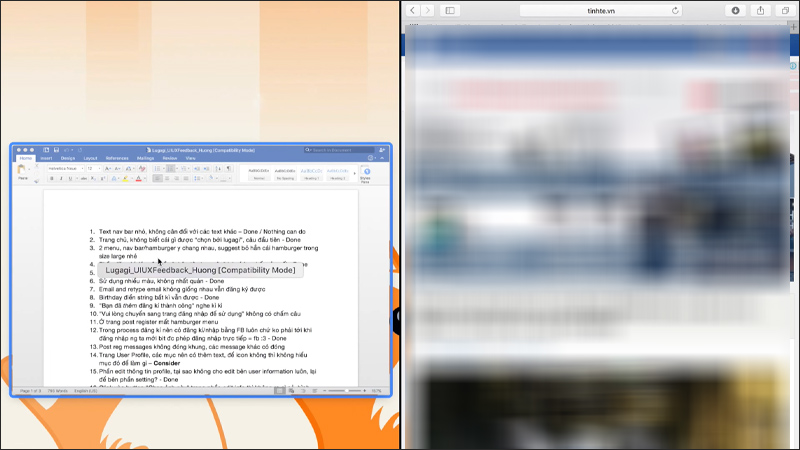
Cách điều chỉnh chế độ chia đôi màn hình trên Macbook
Khi chia đôi màn hình xong, mặc định hai cửa sổ sẽ được phân chia diện tích bằng nhau. Nếu bạn muốn một bên rộng hơn bên còn lại, hãy đưa chuột tới đường ranh giới giữa hai cửa sổ cho đến khi con trỏ biến thành biểu tượng hai mũi tên.
Lúc này, bạn chỉ cần kéo đường chia sang trái hoặc phải để điều chỉnh kích thước theo nhu cầu.
Ngoài ra, nếu muốn đổi chỗ hai cửa sổ, bạn chỉ cần nhấn và giữ chuột vào thanh tiêu đề màu xám của cửa sổ, rồi kéo sang phía đối diện.
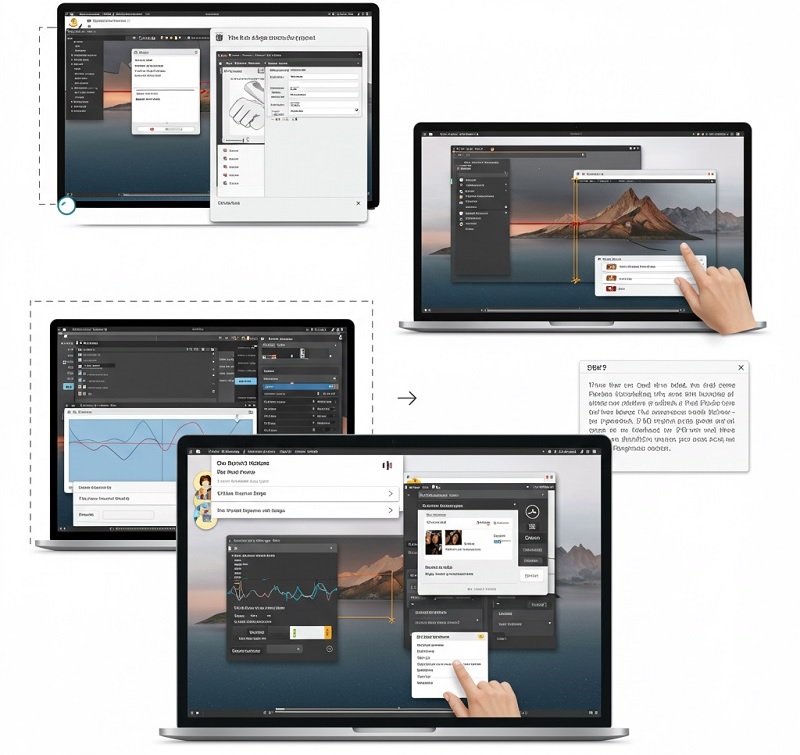
Cách thoát chế độ chia đôi màn hình trên macbook
Nếu muốn thoát khỏi chế độ chia đôi, song song màn hình, hãy đưa con trỏ chuột lên phần trên cùng của màn hình để hiện ra các nút điều khiển cửa sổ, rồi bấm vào nút Toàn màn hình (Full Screen).
Ngay sau đó, cửa sổ còn lại cũng sẽ tự động chuyển sang chế độ toàn màn hình.
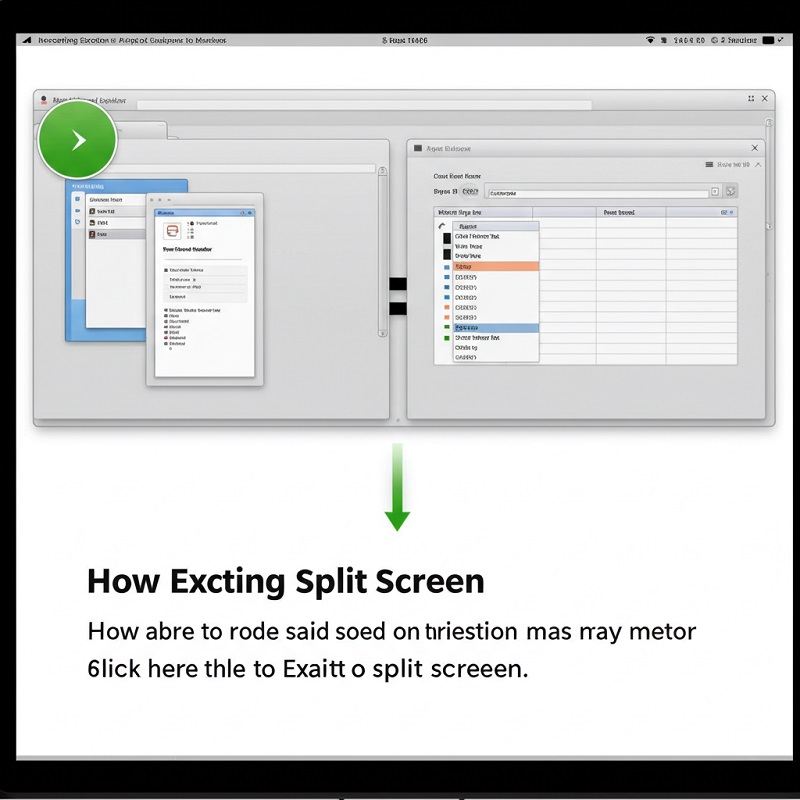
Bài viết đã giới thiệu các cách sử dụng 2 màn hình trên Macbook chỉ trong vài bước đơn giản. Hy vọng sẽ hữu ích và giúp bạn áp dụng mẹo này hiệu quả khi cần thiết. Ngoài ra nếu bạn đang Macbook cũ mà không có nhu cầu sử dụng nữa thì hãy liên hệ vói chúng tôi. Tại Tuấn apple có dịch vụ thu mua Macbook cũ giá cao tốt nhất thị trường hiện nay, hãy gọi ngay cho chúng tôi để nhận được báo giá cụ thể nhất nhé.
Địa chỉ: 242 Nguyễn Thái Bình, Phường 12, Quận Tân Bình, TP. HCM
Hotline: 0969.136.186
Website: https://tuanapple.vn
Facebook: https://www.facebook.com/FBTuanApple
Xem thêm:
- Cách xem cấu hình máy Macbook Air đơn giản
Cách sử dụng lightroom trên Macbook đơn giản
Câu hỏi thường gặp

Tôi là Minh Tuấn người thành lập cửa hàng Tuấn Apple đồng thời là tác giả website Tuấn Apple (https://tuanapple.vn/). Tôi có hơn 5 năm hoạt động trong lĩnh vực kinh doanh đồ công nghệ Apple như: Iphone, Macbook, Imac, apple watch, ipad.